Cách sửa mũi bằng Photoshop (nâng mũi, làm mũi cao)
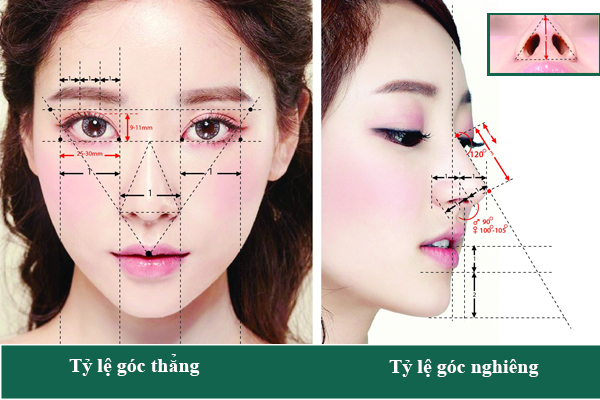
Bài viết này mình sẽ hướng dẫn cách sửa mũi bằng Photoshop cực kỳ đơn giản, giúp bạn nâng mũi và làm mũi cao hơn.

Mỗi người trong chúng ta đều có những tiêu chuẩn khác nhau về cái đẹp, khi nói riêng về mũi thì hầu hết người Việt đều muốn có chiếc mũi thon gọn, thẳng cao vừa phải mà không bị gồ. Thế nhưng đa phần và đặc biệt ở nam giới lại sở hữu những chiếc mũi to, cụ thể là ở phần cánh mũi và đầu mũi.
Ngoài cách đi thẩm mỹ viện thì còn một phương pháp đơn giản giúp bạn sống ảo "một chút" chính là Adobe Photoshop. Với phần mềm này bạn có thể chỉnh mũi cao, sửa mũi bị gồ và cánh mũi to một cách nhanh chóng đơn giản, chúng ta hãy cùng tới phần hướng dẫn ngay nhé!
Bước 1: Mở hình ảnh muốn chỉnh sửa mũi và truy cập Liquify
Mở file ảnh trong Photoshop sau đó truy cập vào Liquify bằng cách chọn Filter -> Liquify.
Bài viết này được đăng tại [free tuts .net]
Bước 2: Sử dụng các công cụ sửa mũi
Cách 1: Sửa mũi bằng Photoshop với công cụ Face Tool
Liquify có nhiều công cụ khác nhau giúp ta chỉnh sửa khuôn mặt, trong đó thì chỉnh sửa mũi là tính năng khá mạnh mẽ, hãy chọn công cụ Face Tool (A) để chúng ta cùng bắt đầu nhé.
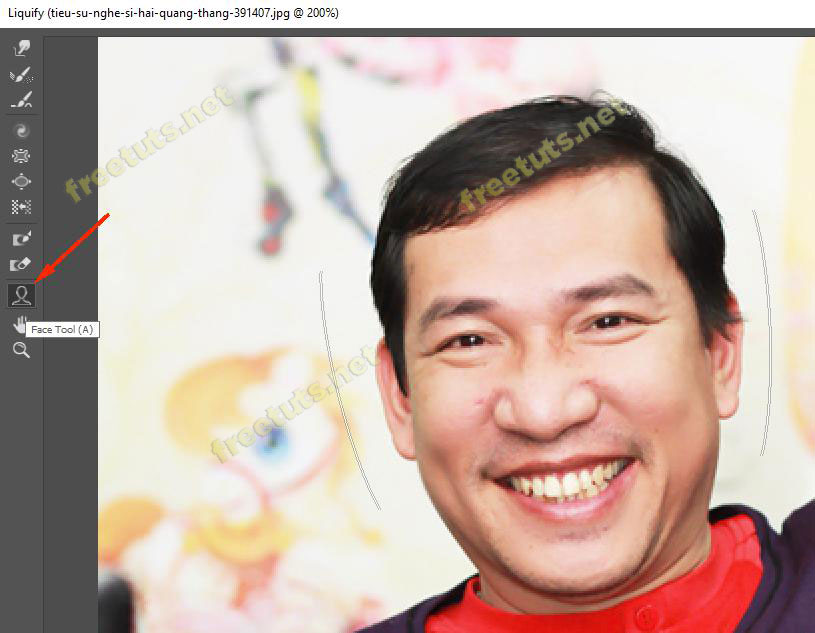
Để điều chỉnh chiều dài mũi, bạn chỉ cần bấm giữ chuột trái vào nút điều khiển ở đầu mũi sau đó kéo lên hoặc xuống.

Để điều chỉnh chiều ngang, bạn chỉ cần kéo nút điều khiển ở hai bên cánh mũi sang trái hoặc phải.

Ngoài ra, bạn có thể thay đổi các thông số trong mục Face-Aware Liquify -> Nose để sửa mũi:
- Nose Height: Chiều cao của mũi
- Nose Width: Chiều rộng của mũi
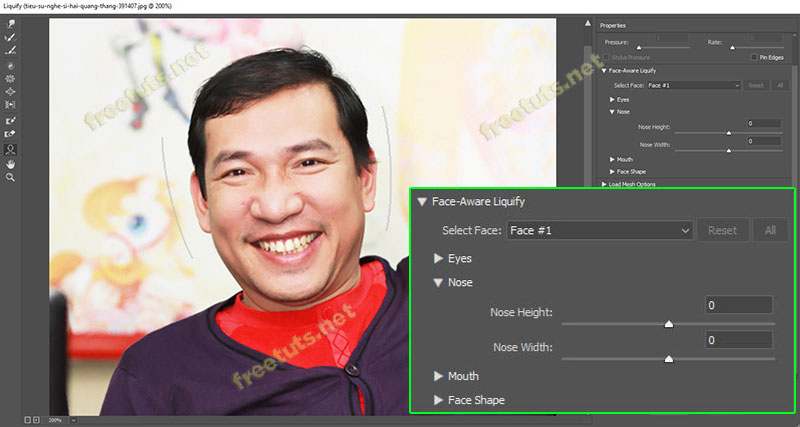
Cách 2: Sử dụng công cụ Forward Warp Tool để sửa mũi bằng Photoshop
1. Chọn Forward Warp Tool (W) trên thanh công cụ ở bên trái cửa sổ.
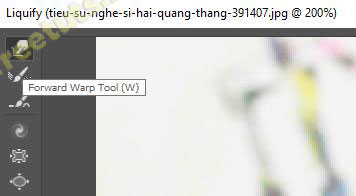
2. Thiết lập các thuộc tính trong mục Brush Tool Options ở bảng Properties phù hợp với kích thước hình ảnh của bạn, bao gồm:
- Size: Độ lớn của Brush
- Density: Độ lan của vùng ảnh hưởng (tính từ tâm cho tới rìa của Brush)
Pressure và Rate, bạn hãy để như mặc định.
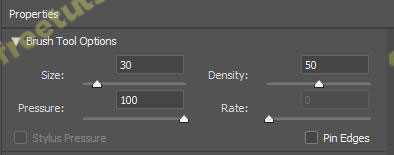
3. Bấm giữ chuột trái và kéo để chỉnh sửa mũi:
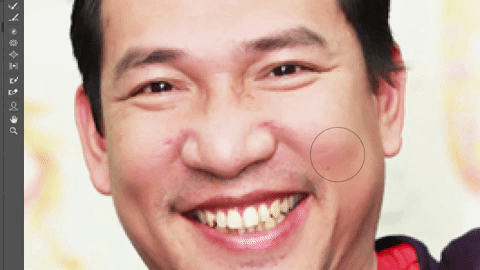
Thu gọn cánh mũi với công cụ Forward Warp Tool (W) trong Photoshop
Đây là kết quả khi sử dụng Warp Tool để chỉnh mũi cao, sửa mũi bị gồ trong Photoshop:
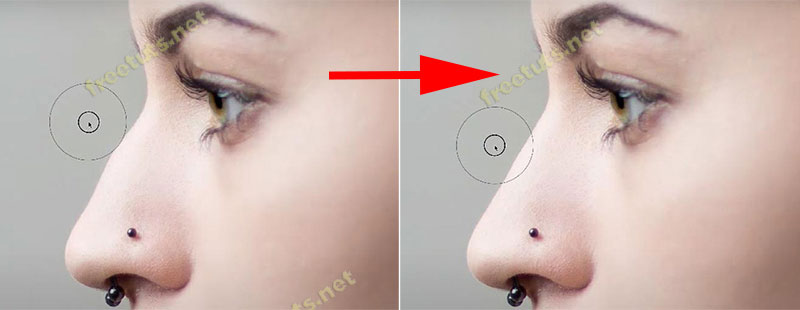
Bạn cũng có thể dùng Warp Tool để chỉnh mũi bị vẹo rất đơn giản:
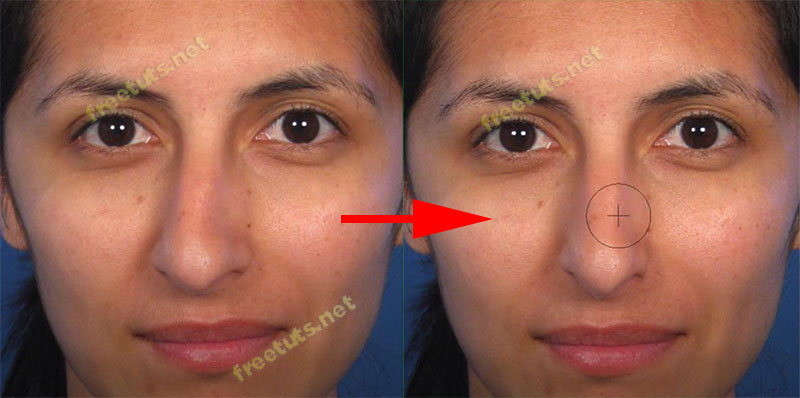
Cách 3: Làm nhỏ đầu mũi với công cụ Pucker Tool
1. Chọn Pucker Tool (S) trên thanh công cụ.
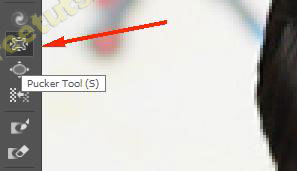
2. Chỉnh sửa các tùy chọn trong mục Brush Tool Options ở bảng Properties.

3. Bấm chuột trái vào đầu mũi để thu gọn một cách nhanh chóng.

Bài hướng dẫn cách sửa mũi bằng Photoshop tới đây là kết thúc. Mình tin rằng khi kết hợp cả ba phương pháp trên và đôi mắt thẩm mỹ của riêng bạn, chắc chắn có thể tạo nên những chiếc mũi đẹp đúng tỷ lệ vàng từ PTS.
Trước khi rời đi, bạn đừng quên chia sẻ bài viết này khi thấy hữu ích nhé!

 Cách tạo và sử dụng Pattern trong Photoshop
Cách tạo và sử dụng Pattern trong Photoshop  Cách lấy lại thanh công cụ trong Photoshop bị ẩn
Cách lấy lại thanh công cụ trong Photoshop bị ẩn  Tải bộ thư viện Brush Photoshop đẹp cho Designer chuyên nghiệp
Tải bộ thư viện Brush Photoshop đẹp cho Designer chuyên nghiệp  Cách tạo chữ mạ vàng trong Photoshop (Gold Text Effect)
Cách tạo chữ mạ vàng trong Photoshop (Gold Text Effect)  Các vòng lặp trong VBA: Vòng lặp For và Do While
Các vòng lặp trong VBA: Vòng lặp For và Do While  Cách khai báo biến trong PHP, các loại biến thường gặp
Cách khai báo biến trong PHP, các loại biến thường gặp  Download và cài đặt Vertrigo Server
Download và cài đặt Vertrigo Server  Thẻ li trong HTML
Thẻ li trong HTML  Thẻ article trong HTML5
Thẻ article trong HTML5  Cấu trúc HTML5: Cách tạo template HTML5 đầu tiên
Cấu trúc HTML5: Cách tạo template HTML5 đầu tiên  Cách dùng thẻ img trong HTML và các thuộc tính của img
Cách dùng thẻ img trong HTML và các thuộc tính của img  Thẻ a trong HTML và các thuộc tính của thẻ a thường dùng
Thẻ a trong HTML và các thuộc tính của thẻ a thường dùng 















